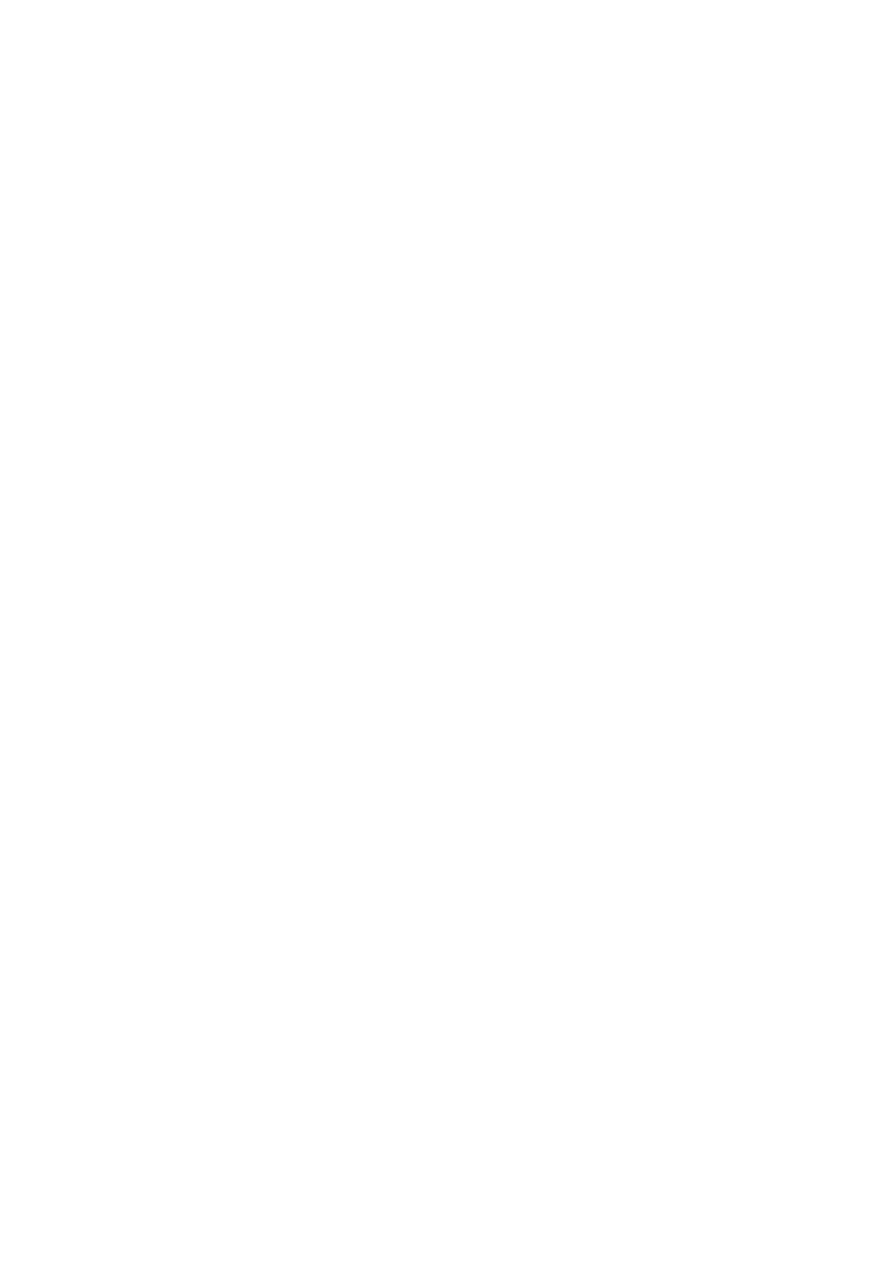Добавлен: 15.11.2018
Просмотров: 2295
Скачиваний: 12
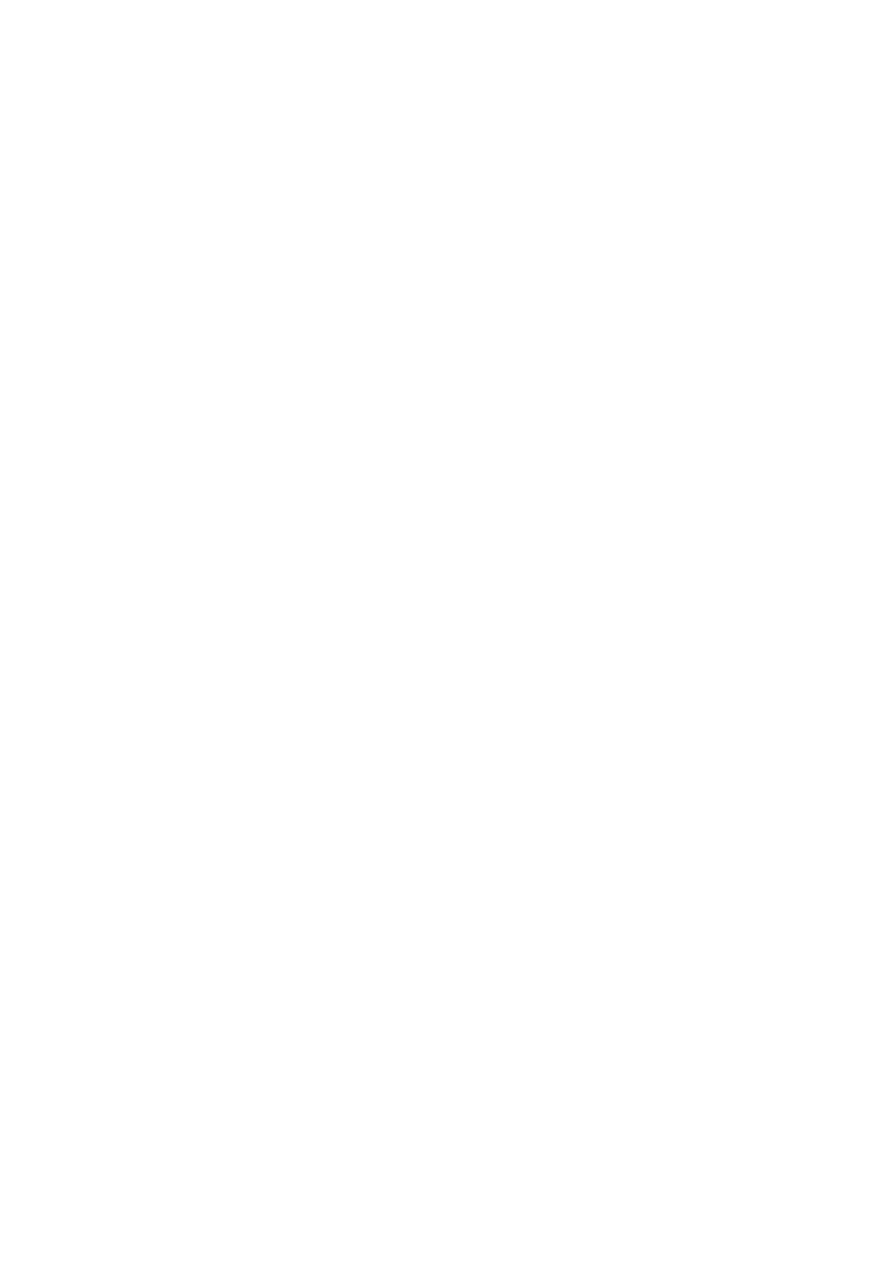
36
Разработанные слайды могут сопровождаться текстом, который, в частности,
может быть ничем иным, как текстом вашего выступления. Текст вводится в
режиме Страницы заметок пункта Вид главного меню. При отображении слайда
этот текст может одновременно со слайдом выводиться на экран. Если показ
слайдов ведется сразу на нескольких вычислительных установках, то этот режим
может устанавливаться на конкретной машине, экран которой виден только
докладчику.
8.5.3
Использование анимации
В пакете PowerPoint существует режим, позволяющий организовывать
различного рода эффекты, повышающие интерес слушателя к демонстрации.
Общее название режима – Встроенная анимация. Воспользоваться этим режимом
можно, включив соответствующую строку пункта Показ слайдов главного меню.
Представляется несколько вариантов анимации, однако все они, в конечном счете,
сводятся к способу появления изображения или его фрагмента на экране. Запуск
эффекта анимации может производиться автоматически или под управлением
докладчика (оператора). Следует иметь в виду, что анимация сама по себе не
является самоцелью и призвана повысить информативность доклада.
8.5.4
Настройка презентации
Прежде всего, примите решение, как вы планируете организовать смену
слайдов: вручную или автоматически. Ручной режим заметно проще для
докладчика, поскольку в этом случае он сам управляет темпом своего выступления.
Единственный недостаток – это необходимость отвлекаться на работу с
клавиатурой или мышью. Отметьте в тексте своего доклада места, в которых вы
будете осуществлять смену слайда, и приступайте к репетиции. Да, и не забудьте
засечь время, которое займет ваш доклад.
Если вы планируете использование автоматической смены слайдов, то,
прежде всего, заучите доклад наизусть. Вы должны произносить его за одно и то же
время независимо от окружающих условий. Если вам это удается, то вы можете
включить режим Настройки времени и задать требуемое время демонстрации
слайда. Впоследствии это время может быть скорректировано, однако таким
образом вы задаете темп своего выступления. Режим автоматической смены
слайдов можно в любой момент отключить через пункт меню Настройка презентации.
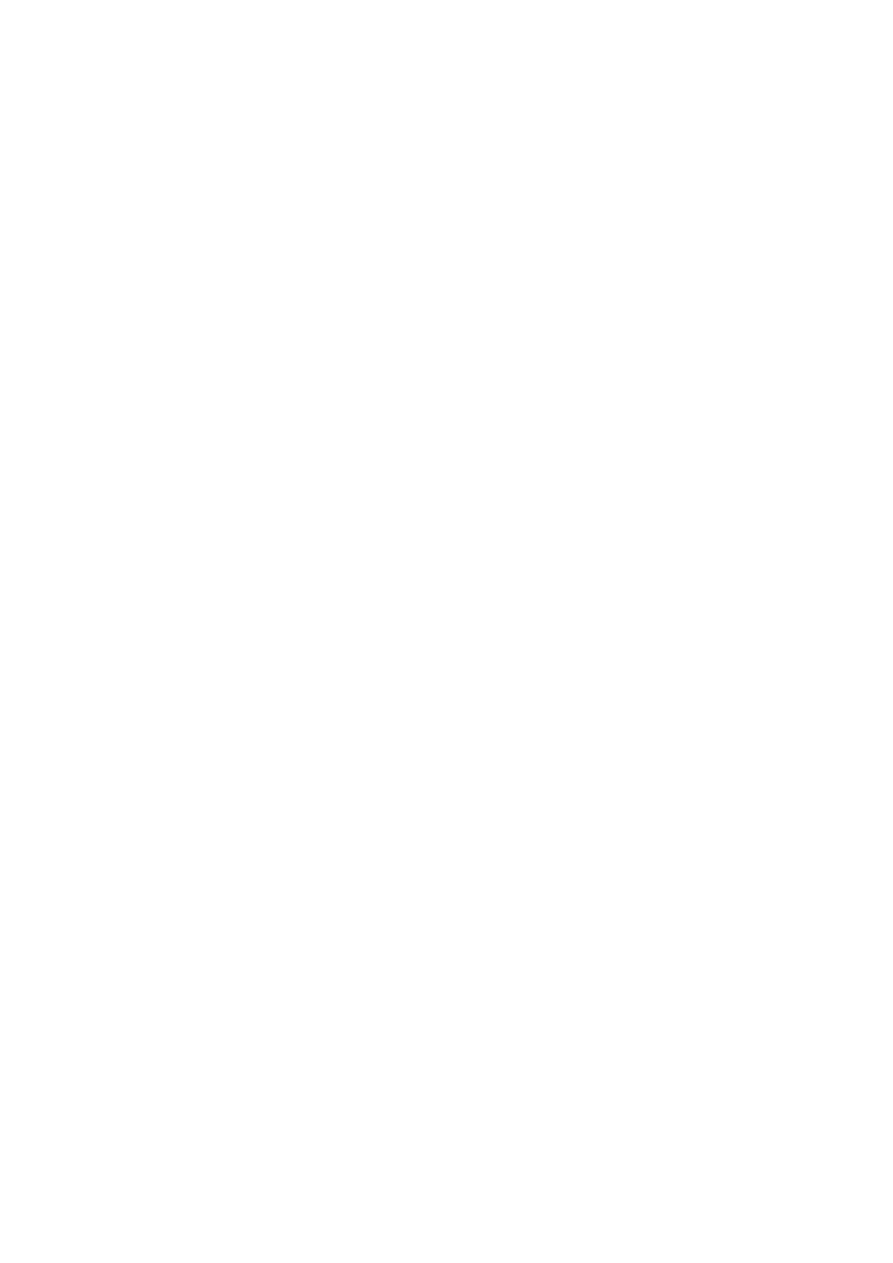
37
Список использованных источников
1.
Афанасьева Е.В. Презентации в Power Point. - НТ Пресс, 2007. -160 с.
2.
Безручко В.Т. Презентации PowerPoint. - Финансы и статистика, 2005. – 112 с.
3.
Берлинер Э.М., Глазырин Б.Э., Глазырина И.Б. Office 2003. 5 книг в одной.
Бином, 2010. – 480 с. рис.
4.
Гарнаев А. Ю. Использование MS Excel и VBA в экономике и финансах. - СПб:
БХВ, 1999. – 336 с.
5.
ГОСТ 2.105—95. Единая система конструкторской документации. Общие
требования к текстовым документам.
6.
ГОСТ 7.32-2001. Межгосударственный стандарт. Система стандартов по
информации, библиотечному и издательскому делу. Отчет о научно-
исследовательской работе. Структура и правила оформления (с изменениями
и дополнениями от 2006 года).
7.
Долженков В., Стученков А. Microsoft Excel 2010. - СПб.: БХВ-Петербург, 2011.
- 816
с.
8.
Информатика: Базовый курс: учебное пособие/ С. В. Симонович [и др.] ; ред.
С. В. Симонович. - 2-е изд.. - СПб.: ПИТЕР, 2007. - 640 с.: рис., табл.
9.
Информатика: Практикум по технологии работы на компьютере: Учебное
пособие/ Н. В. Макарова, Е. И. Култышев, А. Г. Степанов, В. Л. Широков; Ред.
Н. В. Макарова. - 3-е изд., перераб.. - М.: Финансы и статистика, 2004. - 256 с.:
10.
Информатика: Учебник / Под ред. проф. Н.В. Макаровой. – М.: Финансы и
статистика, 2006. – 768 с: рис., табл.
11.
Колосков П.В., Прокди А.К., Клеандрова И.А., Тихомиров А.Н. Весь Office 2007.
9 книг в 1. Полное руководство. 2-е изд. - СПб.: БХВ-Петербург, 2009. – 608 с.
12.
Макарова, Н.В. Информатика: учебник/ Н. В. Макарова, В. Б. Волков. - СПб.:
ПИТЕР, 2011. - 576 с.: рис., табл.
13.
Меженный О.А. Microsoft Office 2010. Диалектика, 2011. – 368 с.
14.
Новиков Ф.А., Яценко А.Д. Microsoft Office XP в целом. – СПб.: БХВ-Петербург,
2002.
– 928 с.
15.
Пери Г. Microsoft Office 2007. Все в одном. Вильямс, 2008. – 608 с.
16.
Рудикова Л.В. Microsoft Office для студента. - СПб.: БХВ-Петербург,2005. -
592
с.
17.
Сибрина, Т. П. Компьютер для офиса. Примеры грамотной и эффективной
работы/ Т. П. Сибрина, А. М. Полонский. - СПб.: БХВ - Петербург, 2008. –
528
с.: рис.
18.
Степанов А.Г., Мичурин С.В. Информатика и программирование. Учебное
пособие/СПбГУАП. СПб., 2004. – 120 с.: рис.
19.
Эффективная работа: Microsoft Office Excel 2003 / М. Додж, К. Стинсон. - СПб:
Питер, 2005. – 1088 с.
20.
Юсупов Р.М. Наука и национальная безопасность. СПб.: Наука, 2006, -290 с.
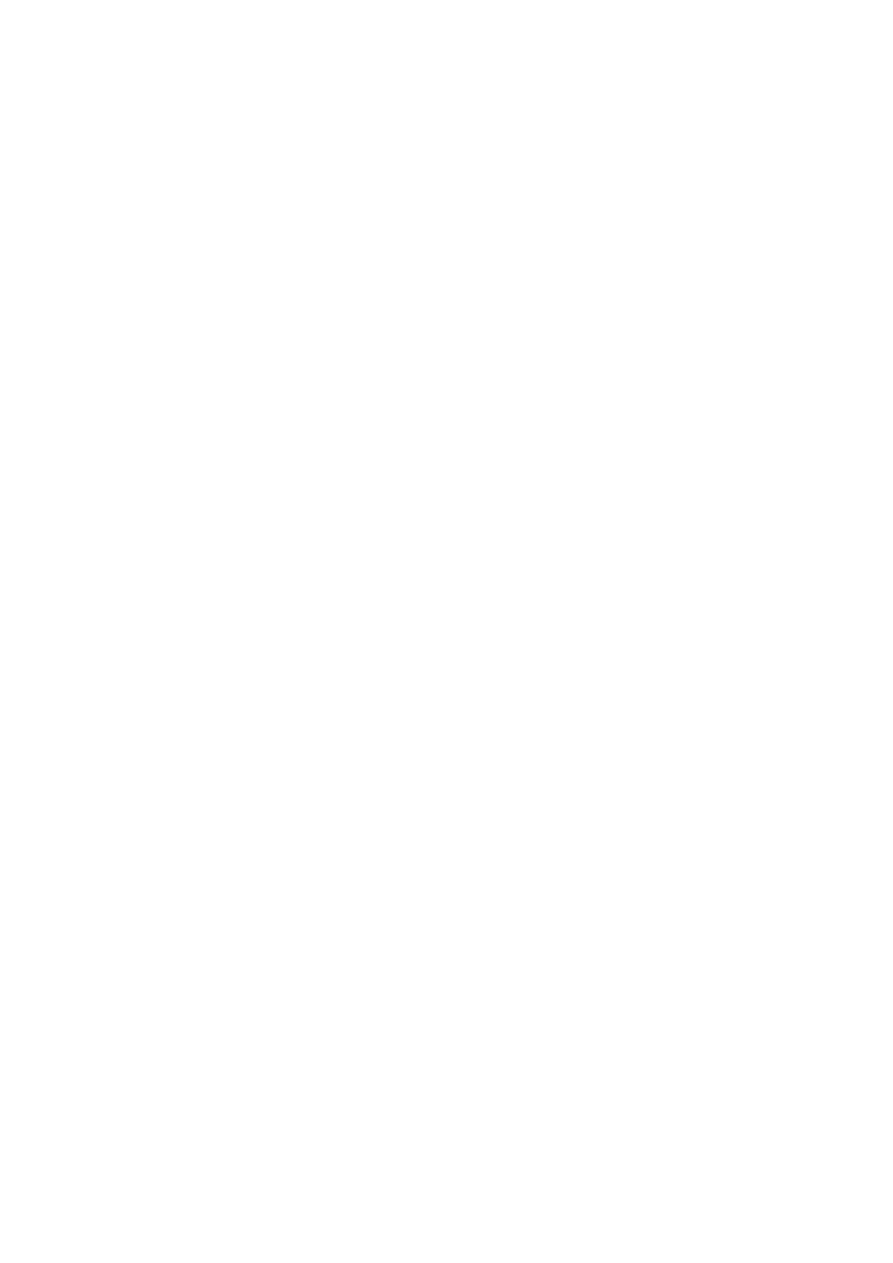
38
Предметный указатель
абсолютная адресация ячейки, 31
задачи курсовой работы, 6
импорт таблицы, 15
календарный план, 8
оглавление, 27
относительная адресация ячейки, 31
оформление таблицы, 15
оценка защиты курсовой работы, 7
предметный указатель, 28
состав комиссии по приему защиты,
20
состав пояснительной записки, 12
список таблиц, 27
ссылки на литературу, 27
формула, 31
формулы массивов, 32
цель выполнения работы, 5
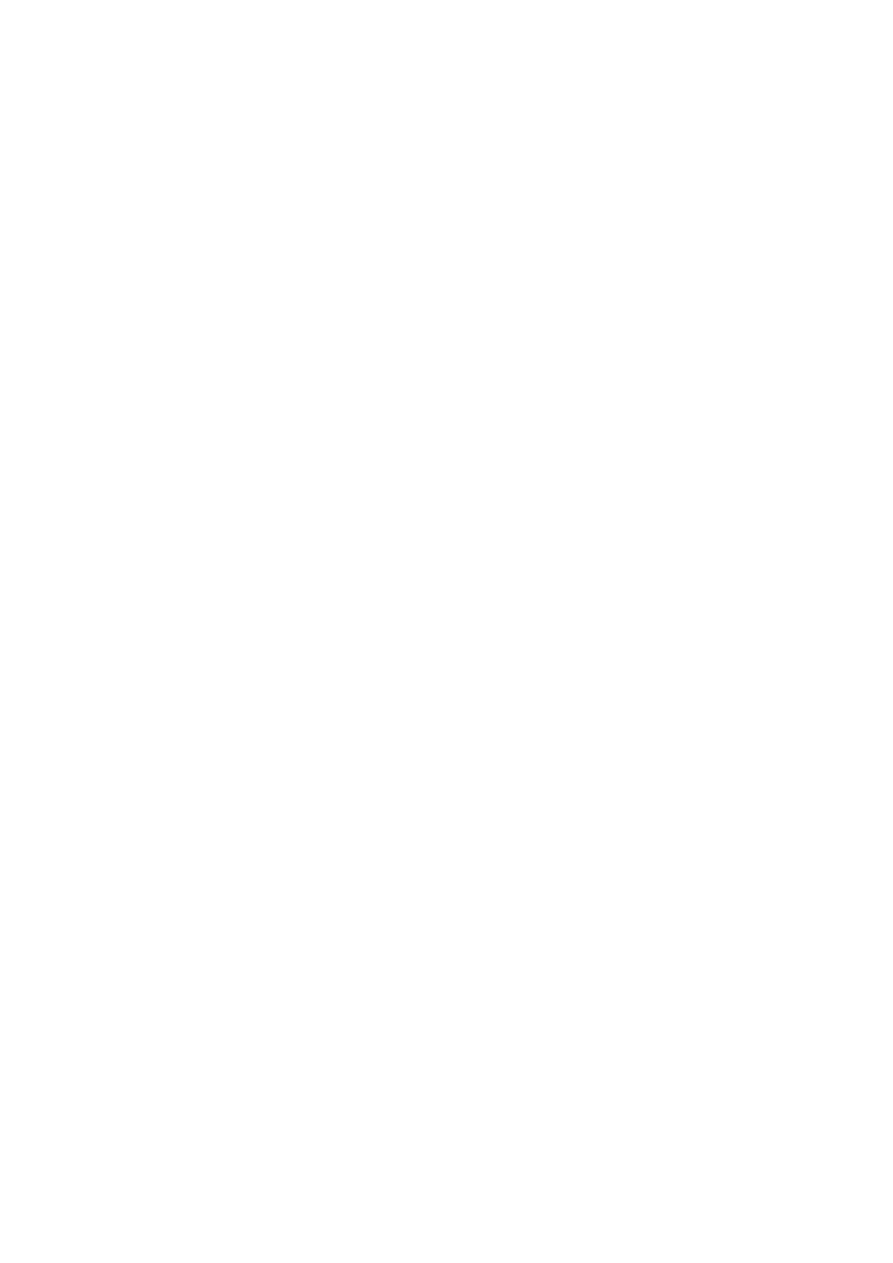
39
Список иллюстраций
Рисунок 1 – Пример реализации страницы курсового проектирования ......... Ошибка!
Закладка не определена.
Рисунок 2 – Завершение подготовки структуры документа и начало ввода
основного текста ............................................ Ошибка! Закладка не определена.
Рисунок 3 – Вариант таблицы - источника данных, находящегося в файле EXCEL 32
Рисунок 4 – Программирование однотипных табличных вычислений с